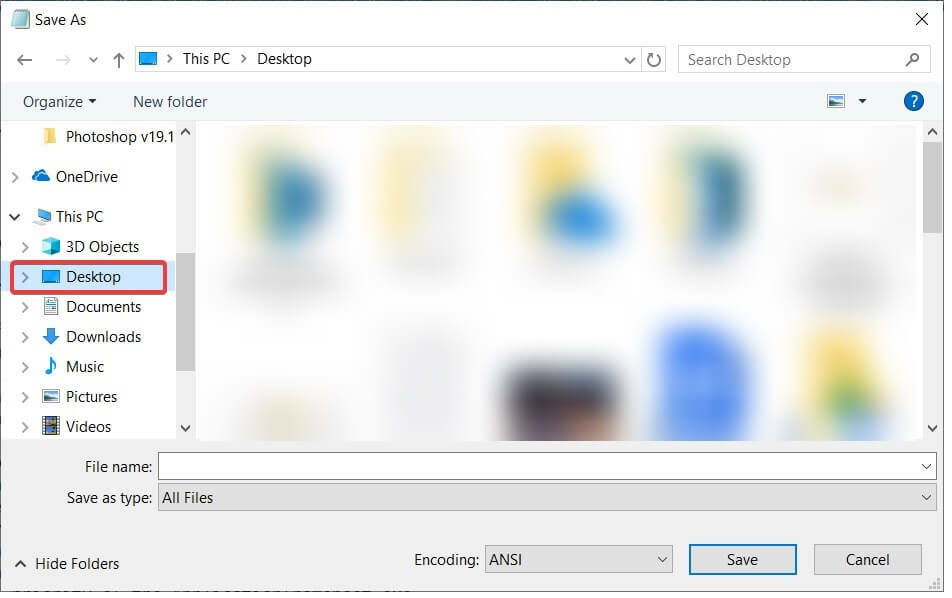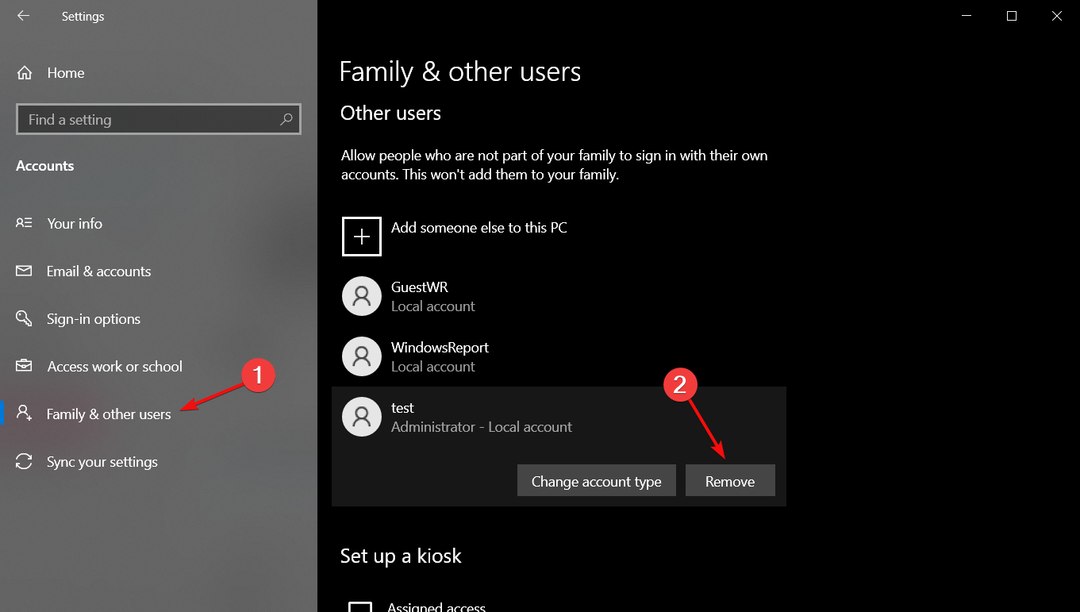Το χαμηλότερο ping έχει ως αποτέλεσμα καλύτερους ρυθμούς καρέ, χωρίς καθυστέρηση και συνολικά καλύτερο gaming
- Η κακή σύνδεση στο διαδίκτυο, το ξεπερασμένο υλικολογισμικό και πολλά άλλα μπορούν να προκαλέσουν υψηλό ping στα παιχνίδια.
- Πώς μπορείτε να μειώσετε αυτό το ping στο PS5; Μπορείτε να ξεπλύνετε το DNS σας ή να εκτελέσετε μια ενημέρωση στην κονσόλα σας.
- Μέσα σε αυτό το άρθρο, θα βρείτε λεπτομερή οδηγό για το πώς να επιστρέψετε στο παιχνίδι χωρίς καθυστέρηση.

ΧΕΓΚΑΤΑΣΤΑΣΗ ΚΑΝΟΝΤΑΣ ΚΛΙΚ ΣΤΟ ΑΡΧΕΙΟ ΛΗΨΗΣ
- Κατεβάστε το Fortect και εγκαταστήστε το στον υπολογιστή σας.
- Ξεκινήστε τη διαδικασία σάρωσης του εργαλείου για να αναζητήσετε κατεστραμμένα αρχεία που είναι η πηγή του προβλήματός σας.
- Κάντε δεξί κλικ Ξεκινήστε την επισκευή ώστε το εργαλείο να μπορεί να ξεκινήσει τον αλγόριθμο επιδιόρθωσης.
- Το Fortect έχει ληφθεί από 0 αναγνώστες αυτόν τον μήνα.
Φανταστείτε την κονσόλα PS5 σας να παγώνει στη μέση ενός παιχνιδιού που είστε τόσο κοντά στο να κερδίσετε. Απογοητευτικό δεν είναι;
Ο ένοχος στον οποίο μπορείς να το καρφώσεις με τόλμη είναι αφάνεια.
Κανονικά, το ping του παιχνιδιού σας υποτίθεται ότι είναι σε εξαιρετικό ρυθμό 20 ms σε ορισμένα παιχνίδια. Έως και 30 ms είναι ένα σημαντικό επίπεδο. Ωστόσο, αν σουτάρει πέρα από αυτό, η κονσόλα σας θα καθυστερήσει τρομερά.
Έχουμε καλά νέα:
Μέχρι να ολοκληρώσετε την ανάγνωση αυτού του άρθρου και να ακολουθήσετε τον λεπτομερή οδηγό, θα ξέρετε πώς να μειώσετε το ping στο PS5. Στην πραγματικότητα, οι συνεδρίες παιχνιδιών σας θα είναι ομαλές σαν μετάξι στο εξής.
Τι προκαλεί το υψηλό ping στο PlayStation 5;
Εδώ είναι το θέμα:
Αυτό που οι παίκτες παραβλέπουν κατά τη διάρκεια της εγκατάστασης συχνά προκαλεί υψηλό ping στο PlayStation 5 ενώ παίζουν. Τώρα που είστε εδώ, θα παραθέσουμε τους παράγοντες που μπορούν να συμβάλουν στην καθυστέρηση στο PS5.
Ας εμβαθύνουμε ήδη:
- Συμφόρηση δικτύου: Εάν πάρα πολλές συσκευές είναι συνδεδεμένες στο ίδιο δίκτυο ή ο ISP σας αντιμετωπίζει υψηλή επισκεψιμότητα, μπορεί να προκαλέσει υψηλό ping.
- Απόσταση από διακομιστή: Όταν ο διακομιστής του παιχνιδιού βρίσκεται μακριά από την τοποθεσία σας, θα προκύψει πάγωμα λόγω του χρόνου που χρειάζεται για να ταξιδέψουν τα δεδομένα εμπρός και πίσω.
- Ξεπερασμένο λογισμικό: Ένα παλιό λογισμικό PS5 μπορεί να προκαλέσει προβλήματα συνδεσιμότητας, οδηγώντας σε ανησυχητικές αιχμές καθυστέρησης.
- Περιορισμένη αποθήκευση: Η κονσόλα PS5 σας που εξαντλείται ο χώρος κάνει την απόκρισή της αργή.
- Συσκευασμένη κρυφή μνήμη DNS: Η υπερβολική μνήμη cache στη συσκευή σας μπορεί να προκαλέσει διακοπή λειτουργίας του PS5.
- Θέματα βάσης δεδομένων: Κατεστραμμένη βάση δεδομένων PS5.
Πώς μπορώ να μειώσω το ping στο PS5; Είναι αυτό που τρέχει στο μυαλό σου;
Μην αγχώνεσαι! Θα σας αποκαλύψουμε όλες τις λύσεις στην επόμενη ενότητα αν μας ακολουθήσετε υπομονετικά.
Πώς να μειώσετε το ping στο PS5;
Βεβαιωθείτε ότι έχετε τροποποιήσει τη σύνδεση δικτύου σας στο μέγιστο πριν ξεκινήσετε να δοκιμάζετε τις παρακάτω επιδιορθώσεις. Για να είμαστε ξεκάθαροι, δεν είναι θέμα παρόχου ISP.
Δοκιμάστε καθεμία από τις παρακάτω λύσεις μέχρι να χαμηλώσετε επιτυχώς το ping στο PS5 σας.
1. Χρησιμοποιήστε τη λειτουργία απόδοσης
Η χρήση της απόδοσης θα μπορούσε να είναι ακριβώς αυτό που χρειάζεστε για να επιστρέψετε στο σωστό δρόμο με το παιχνίδι σας. Δυστυχώς, αυτό το βήμα θα μειώσει τα γραφικά του παιχνιδιού σας. Επίσης, δεν έχουν όλα τα παιχνίδια αυτήν την επιλογή.
Η μετάβαση σε αυτήν τη λειτουργία σάς επιτρέπει μια συνολική κομψή εμπειρία παιχνιδιού.
Πως να το κάνεις:
- Μεταβείτε στις Ρυθμίσεις.
- Κάντε κλικ στην επιλογή Αποθηκευμένα δεδομένα και Ρυθμίσεις παιχνιδιού/εφαρμογής.
- Επιλέξτε προεπιλογές παιχνιδιού.
- Μετάβαση από την Ανάλυση στη λειτουργία Απόδοσης.

2. Ενημερώστε το χειριστήριό σας
Το χειριστήριο PS5 σας είναι εντελώς διαφορετικό από το λειτουργικό σύστημα της κονσόλας και μπορεί να προκαλέσει λανθάνοντα χρόνο παιχνιδιού εάν είναι παλιό.
Όσο περισσότερο χρόνο χρειάζεται το χειριστήριό σας για να ανταποκριθεί στην είσοδο, τόσο μεγαλύτερη θα καθυστερήσει το παιχνίδι.
Για να το ενημερώσετε:
-
Μεταβείτε στις Ρυθμίσεις > Αξεσουάρ > Ελεγκτές > Λογισμικό συσκευής ασύρματου ελεγκτή.
- Ένα μήνυμα που σας ενημερώνει για μια νέα έκδοση θα εμφανιστεί στην οθόνη.

- Συνδέστε το χειριστήριό σας στην κονσόλα σας μέσω του καλωδίου και κάντε κλικ στο Ενημέρωση. Μην αποσυνδέετε ή απενεργοποιείτε την κονσόλα σας μέχρι να ολοκληρωθεί η λήψη.
3. Χρησιμοποιήστε ένα VPN
Συμβουλή ειδικού:
ΕΥΓΕΝΙΚΗ ΧΟΡΗΓΙΑ
Ορισμένα ζητήματα υπολογιστή είναι δύσκολο να αντιμετωπιστούν, ειδικά όταν πρόκειται για αρχεία συστήματος και αποθετήρια των Windows που λείπουν ή είναι κατεστραμμένα.
Φροντίστε να χρησιμοποιήσετε ένα ειδικό εργαλείο, όπως π.χ Fortect, το οποίο θα σαρώσει και θα αντικαταστήσει τα σπασμένα αρχεία σας με τις νέες εκδόσεις τους από το αποθετήριο του.
Το όφελος από τη χρήση ενός VPN στο παιχνίδι δεν μπορεί να υπερτονιστεί.
Μπορεί να βελτιώσει την ταχύτητα δρομολογώντας σας σε έναν διακομιστή που είναι πιο κοντά στον διακομιστή του παιχνιδιού.
Όχι μόνο αυτό αλλά αρκεί να χρησιμοποιείτε VPN με απεριόριστο εύρος ζώνης όπως π.χ ExpressVPN, θα επιτύχετε απρόσκοπτο gaming για όσο διάστημα θέλετε.
Τούτου λεχθέντος, αξίζει να σημειωθεί ότι δεν υπάρχει επιλογή άμεσης εγκατάστασης οποιουδήποτε VPN στο PS5. Ωστόσο, μπορείτε είτε να κάνετε κοινή χρήση μιας σύνδεσης από το δρομολογητή ή τον υπολογιστή σας.
Τώρα, για να μοιραστείτε μια σύνδεση VPN με το PS5:
Στον υπολογιστή σας:
- Συνδεθείτε στο ExpressVPN.

- Αναπτύξτε την έλλειψη δίπλα στην τρέχουσα τοποθεσία για να επιλέξετε μια τοποθεσία.

- Συνδέστε το καλώδιο ethernet στον υπολογιστή σας και το άλλο άκρο στο PS5.
- Στη γραμμή αναζήτησης της γραμμής εργασιών, πληκτρολογήστε Πίνακας Ελέγχου. Κάντε κλικ στην εφαρμογή για να την ανοίξετε.

- Μεταβείτε στο Δίκτυο και Διαδίκτυο > Κέντρο δικτύου και κοινής χρήσης.
- Επιλέξτε Αλλαγή ρυθμίσεων προσαρμογέα στον αριστερό πίνακα.

- Κάντε δεξί κλικ στη σύνδεσή σας VPN και επιλέξτε Ιδιότητες.

- Επιλέξτε την καρτέλα Κοινή χρήση και επιλέξτε το "Να επιτρέπεται σε άλλους χρήστες του δικτύου να συνδέονται μέσω της σύνδεσης Διαδικτύου αυτού του υπολογιστή".

- Κάντε κλικ στο κάτω βέλος δίπλα Επιλέξτε μια ιδιωτική σύνδεση δικτύου.
- Στο αναπτυσσόμενο μενού, επιλέξτε τη σύνδεση δικτύου σας. Αυτή θα πρέπει να είναι μια σύνδεση WiFi εάν υπάρχει μόνο μία θύρα ethernet στον υπολογιστή σας.
Στο PS5 σας:
- Μεταβείτε στις Ρυθμίσεις στο κύριο μενού του PS5.
- Μεταβείτε στο Δίκτυο > Ρυθμίσεις.

- Επιλέξτε Ρύθμιση σύνδεσης στο Internet. Το PS5 θα σαρώσει αυτόματα και θα δημιουργήσει μια σύνδεση ethernet.
- Επιλέγω Μην χρησιμοποιείτε διακομιστή μεσολάβησης όταν εμφανιστεί η προτροπή.
- Αποδεχτείτε όλες τις επιλογές. Επιστρέψτε στο προηγούμενο βήμα και ενεργοποιήστε το Συνδεθείτε στο δίκτυο.
- Επανεκκινήστε το PlayStation 5.
Δεν είναι μόνο αυτό:
Το ExpressVPN διαθέτει ένα ευρύ φάσμα με πάνω από 3000 διακομιστές παγκοσμίως, συμπεριλαμβανομένων μερικών από τις καλύτερες τοποθεσίες VPN για παιχνίδια.

ExpressVPN
Συνδεθείτε σε έναν σταθερό διακομιστή VPN για να μειώσετε τα προβλήματα ping στο PS5!4. Ελευθερώστε χώρο αποθήκευσης στο PS5
Αν αφήσετε κάποια περιττά δεδομένα, μπορεί να ελαφρύνει το βάρος του PS5 σας και να το κάνει πιο έτοιμο για μάχη.
Πριν ξεκινήσουμε, φροντίστε να μεταφέρετε τα παιχνίδια και τις πληροφορίες σας στο cloud ή σε μια μονάδα USB, εάν σκοπεύετε να τα διατηρήσετε.
Κάντε τα εξής για να ελευθερώσετε χώρο αποθήκευσης στο PS5 και να μειώσετε το ping στην κονσόλα σας.
- Μεταβείτε στις Ρυθμίσεις PS5.
- Επιλέξτε Χώρος αποθήκευσης κονσόλας.

- Κάντε κλικ στην επιλογή Αποθηκευμένα δεδομένα και Ρυθμίσεις παιχνιδιού/ εφαρμογής.
- Επιλέξτε τα πλαίσια δίπλα στα αρχεία που σκοπεύετε να διαγράψετε.
- Κάντε κλικ στο Διαγραφή για να επιβεβαιώσετε τη διαδικασία.

5. Ανανεώστε τη βάση δεδομένων του PS5
Η αναδιάρθρωση της βάσης δεδομένων στο PS5 σας είναι μια διαδικασία συντήρησης που ενισχύει την απόδοση της κονσόλας. Επιπλέον, επιλύει ζητήματα που σχετίζονται με καταστροφή ή κατακερματισμό δεδομένων.
Για να δημιουργήσετε ξανά τη βάση δεδομένων στο PS5 σας σε χαμηλότερο ping, μπορείτε να ακολουθήσετε αυτά τα βήματα:
- Απενεργοποιήστε εντελώς την κονσόλα
- Πατήστε και κρατήστε πατημένο το κουμπί λειτουργίας μέχρι να ακούσετε δύο ηχητικά σήματα, τα οποία θα εκκινήσουν το μενού Ασφαλούς λειτουργίας.
- Συνδέστε ένα ελεγκτή DualSense στην κονσόλα χρησιμοποιώντας ένα καλώδιο USB.
-
Επιλέξτε Ανακατασκευή βάσης δεδομένων από το μενού και, στη συνέχεια, πατήστε X για επιβεβαίωση.

- Περιμένετε να ολοκληρωθεί η διαδικασία, η οποία μπορεί να διαρκέσει αρκετά λεπτά, ανάλογα με τον όγκο των δεδομένων στο PS5 σας.
- Μόλις ολοκληρωθεί η διαδικασία, η κονσόλα θα επανεκκινήσει αυτόματα.
6. Ενημερώστε το PS5 σας
Ένα απαρχαιωμένο λογισμικό PS5 καταστρέφει τις στιγμές δόξας σας όταν παίζετε παιχνίδια. Αυτό το κάνει εισάγοντας σφάλματα που κάνουν το PS5 σας να τραυλίζει.
- Μεταβείτε στις Ρυθμίσεις.
- Κάντε κλικ στο Σύστημα.

- Επιλέγω Λογισμικό συστήματος > Επιλέξτε Ενημέρωση λογισμικού συστήματος και ρυθμίσεις.
- Κάντε κλικ στο Ενημέρωση μέσω Διαδικτύου. Κάνε κλικ στο Κουμπί ενημέρωσης στη σελίδα που εμφανίζεται.

Η πιο πρόσφατη έκδοση του υλικολογισμικού PS5 θα πραγματοποιηθεί αυτόματα λήψη και θα επανεκκινηθεί στη συνέχεια. Προσπαθήστε να μην απενεργοποιήσετε την κονσόλα σας κατά τη διάρκεια αυτής της διαδικασίας.
Τώρα που μάθατε πώς να χαμηλώνετε το ping στο PS5, να είστε σίγουροι ότι δεν θα χρειάζεται να ανησυχείτε πια για την καθυστέρηση.
Επιπλέον, μη διστάσετε να μας ενημερώσετε εάν κάποια από αυτές τις επιδιορθώσεις λειτούργησε για εσάς και, το πιο σημαντικό, μοιραστείτε τυχόν άλλες μεθόδους που εφαρμόσατε για να βελτιώσετε το υψηλό ping στο PS5 σας.
Περίληψη
Η σύνδεση σε WiFi μπορεί μερικές φορές να επιβραδύνει το PS5 λόγω άλλων συσκευών που μοιράζονται το δίκτυο. Συνιστούμε να χρησιμοποιείτε καλώδιο Ethernet ενώ παίζετε.
Όλα τα πράγματα είναι ίσα, η ενημέρωση του PS5, η χρήση VPN, η ανακατασκευή της βάσης δεδομένων της συσκευής και ούτω καθεξής αυξάνει την απόδοση της κονσόλας. Αυτό με τη σειρά του μειώνει το ping στο PS5.
Εξακολουθείτε να αντιμετωπίζετε προβλήματα;
ΕΥΓΕΝΙΚΗ ΧΟΡΗΓΙΑ
Εάν οι παραπάνω προτάσεις δεν έχουν λύσει το πρόβλημά σας, ο υπολογιστής σας ενδέχεται να αντιμετωπίσει πιο σοβαρά προβλήματα με τα Windows. Προτείνουμε να επιλέξετε μια λύση all-in-one όπως Fortect για την αποτελεσματική επίλυση προβλημάτων. Μετά την εγκατάσταση, απλώς κάντε κλικ στο Προβολή & Διόρθωση κουμπί και μετά πατήστε Ξεκινήστε την επισκευή.